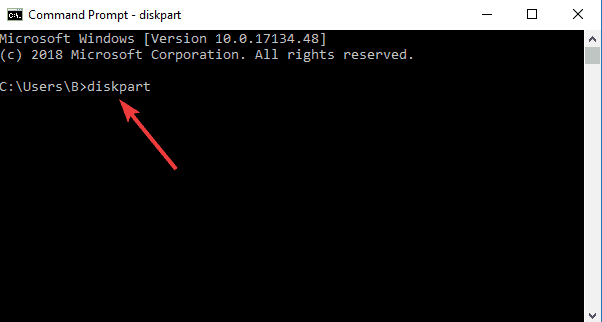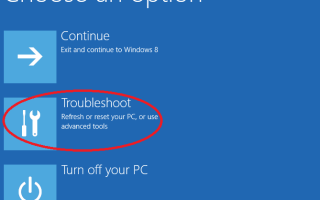Najprawdopodobniej po ponownej instalacji systemu Ubuntu na urządzeniu z systemem Windows 8 lub Windows 10 mogą pojawić się komunikaty o błędach podczas próby uruchomienia systemu operacyjnego Windows 8 lub Windows 10. Chociaż ten problem nie jest bardzo powszechny, wyjaśnię wszystkim naszym czytelnikom, jak możesz go naprawić i zapobiec występowaniu w przyszłości.
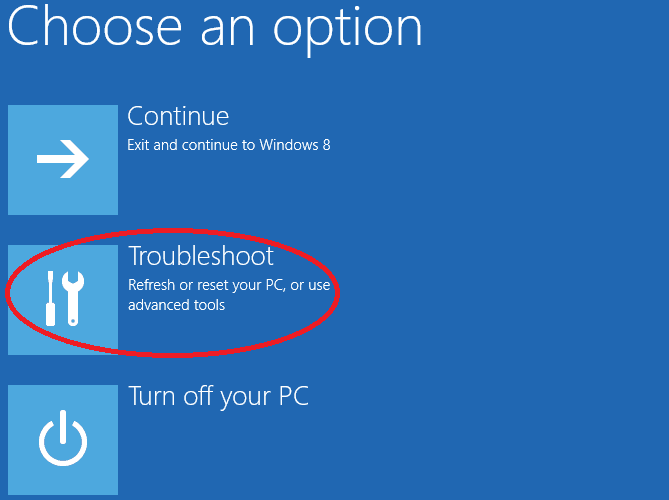
Może pojawić się następujący komunikat o błędzie: Nie wykryto dysku rozruchowego lub dysk uległ awarii. Ale nie musisz się martwić, ponieważ w większości przypadków dysk nie jest uszkodzony. Pierwszym krokiem, który powinieneś zrobić, jest sprawdzenie, czy możesz uruchomić system Ubuntu. Jeśli możesz, to jest to problem z Windows 8 lub Windows 10 i możesz go rozwiązać, wykonując czynności wymienione poniżej.
ROZWIĄZANE: Windows 10 nie uruchamia się po instalacji Ubuntu
1. Użyj diskpart
- Umieść dysk USB lub DVD w urządzeniu z systemem Windows 8 lub Windows 10 z nośnikiem odzyskiwania systemu Windows.
- Uruchom ponownie urządzenie Windows i powinieneś przejść do okna „Opcje zaawansowane”.
- W oknie, które pokazuje się po uruchomieniu urządzenia z USB lub DVD, musisz kliknąć lewym przyciskiem myszy na „Rozwiązywanie problemów”.
- Po kliknięciu lewym przyciskiem myszy „Rozwiązywanie problemów” musisz wybrać funkcję „Opcje zaawansowane”.
- Kliknij lewym przyciskiem myszy na opcję „Wiersz polecenia”.
- Urządzenie z systemem Windows 8 lub Windows 10 uruchomi się ponownie, a następnie musisz wybrać konto, aby się zalogować.
- Teraz po ponownym uruchomieniu systemu Windows pojawi się czarne okno, które jest wierszem poleceń.
- W oknie wiersza polecenia wpisz „diskpart”.

- Naciśnij „Enter” na klawiaturze.
- Wpisz następujące polecenie „sel disk 0”.
- Naciśnij „Enter” na klawiaturze.
- W wierszu polecenia wpisz „list vol”
- Naciśnij „Enter” na klawiaturze.
- Partycja EFI, którą masz, powinna być partycją „FAT32”.
Uwaga: W zależności od objętości partycji EFI będziesz musiał odpowiednio wykonać kolejne kroki - Weźmy na przykład, że partycja „EFI” to Tom 2.
- Teraz wpisz w oknie wiersza polecenia „sel vol 2”
- Naciśnij „Enter” na klawiaturze.
- Wpisz w oknie wiersza polecenia „przypisać literę = a”
- Po wciśnięciu „Enter” pojawi się komunikat „DisKPart pomyślnie przypisał literę sterownika lub punkt montowania”.
- Wpisz w wierszu polecenia „exit”.
- Naciśnij Enter na klawiaturze.
- Teraz nadal będziesz mieć przed sobą okno wiersza polecenia, ale zostaniesz wyłączony z funkcji „DISKPART>”.
- Wpisz w oknie wiersza polecenia „cd / d a: EFIMicrosoftBoot”
- Naciśnij „Enter” na klawiaturze.
- Wpisz w oknie wiersza polecenia „bootrec / fixboot”
- Naciśnij „Enter” na klawiaturze.
Uwaga: Polecenie bootrec / fixboot naprawi wybrany dysk. - Teraz wpisz w oknie wiersza polecenia następujące polecenie „ren BCD BCD.old”
- Naciśnij „Enter” na klawiaturze.
- Wpisz w oknie wiersza polecenia „bcdboot c: Windows / l en-us / s a: / f ALL”
- Naciśnij „Enter” na klawiaturze.
- Odłącz dysk USB lub DVD z nośnikiem do odzyskiwania i spróbuj ponownie uruchomić system Windows 8 lub Windows 10.
2. Dodatkowe rozwiązania
Jeśli powyższe kroki nie rozwiązały problemu, oto kilka dodatkowych rozwiązań, których możesz użyć:
- Pobierz i zainstaluj Boot Repair. Za pomocą tego narzędzia można naprawić błędy rozruchu na komputerach z podwójnym uruchomieniem. Możesz go użyć, gdy nie możesz uruchomić systemu Ubuntu po zainstalowaniu systemu Windows 10 lub gdy nie możesz uruchomić systemu Windows 10 po zainstalowaniu systemu Ubuntu.
- Uruchom w trybie UEFI. Jeśli nie używasz tego trybu rozruchu, mogą wystąpić różne problemy z uruchomieniem podczas uruchamiania systemu operacyjnego Windows 10. Należy pamiętać, że producenci OEM zazwyczaj domyślnie instalują system Windows 10 w trybie UEFI. Jeśli zainstalujesz Ubuntu w starszym trybie, nie będziesz mógł uruchomić systemu Windows 10 tylko dlatego, że zainstalowałeś dwa systemy operacyjne w dwóch różnych trybach. Upewnij się, że oba systemy operacyjne są zainstalowane w trybie UEFI, abyś mógł uruchomić ich kabinę.
Po ponownym uruchomieniu wszystko powinno wrócić do normy i powinieneś być w stanie uruchomić system Windows z nadal działającym Ubuntu. Jeśli masz pytania dotyczące naprawy systemu Windows 8 lub Windows 10 po zainstalowaniu systemu Ubuntu, skorzystaj z poniższych komentarzy, aby nas poinformować.